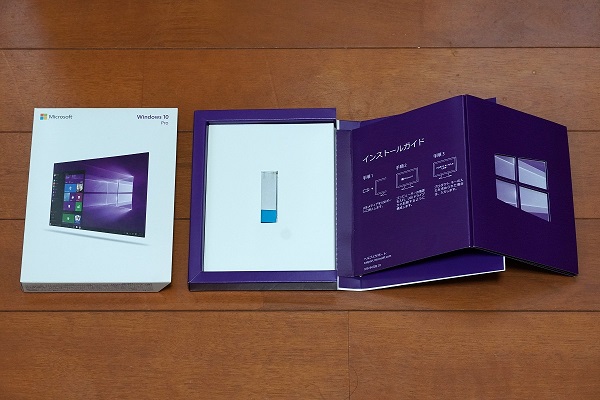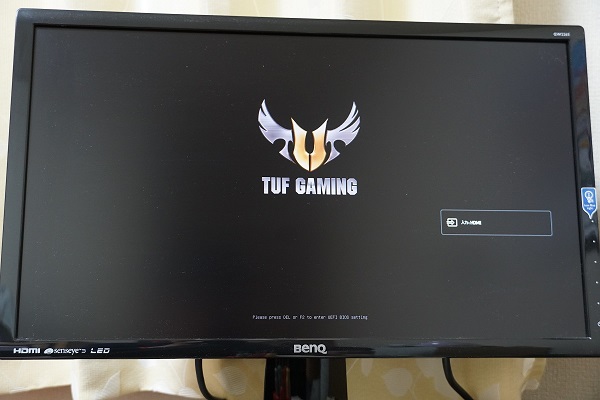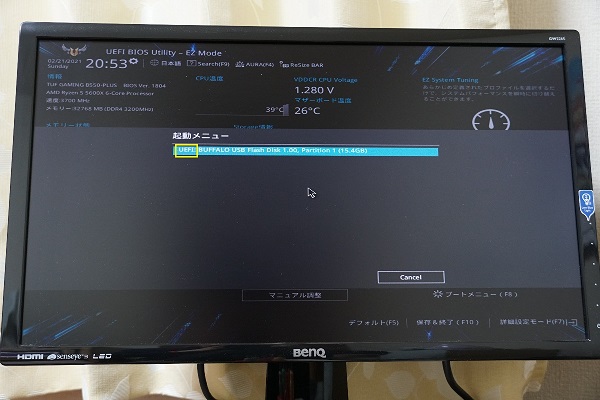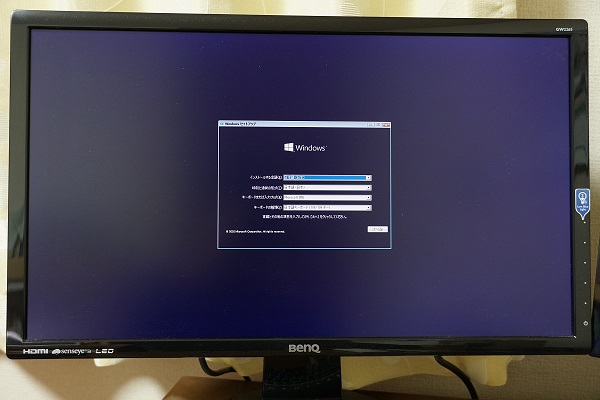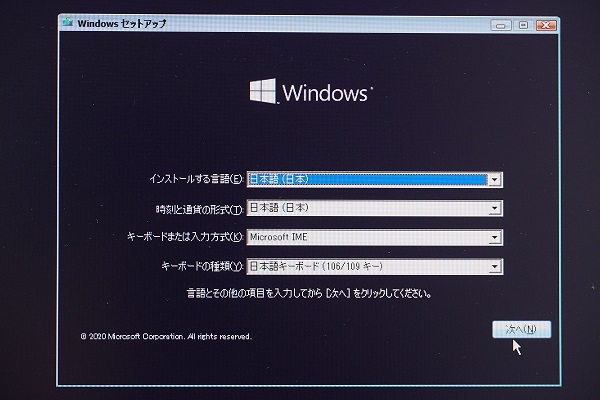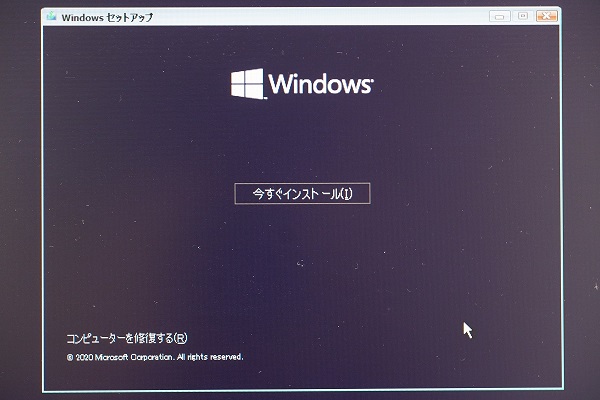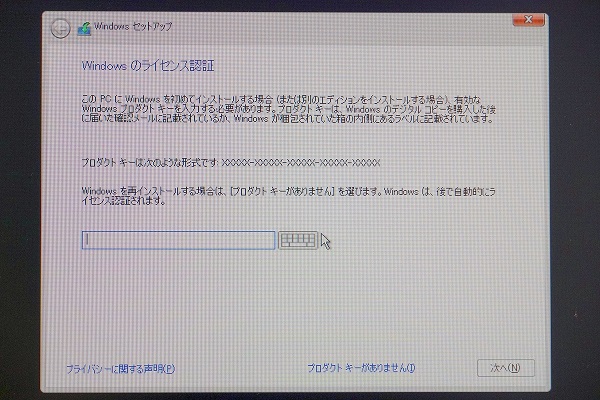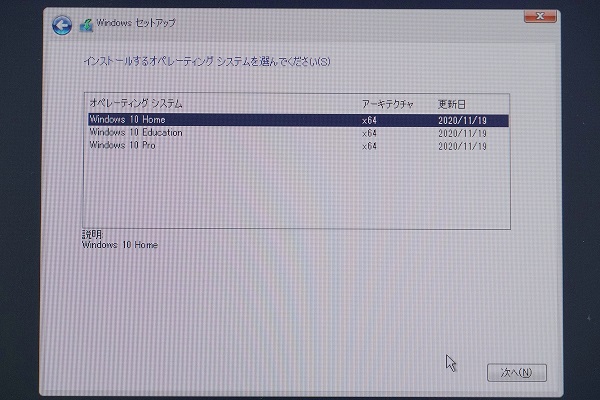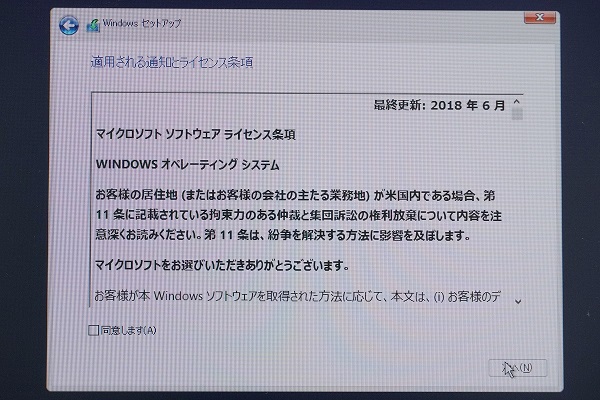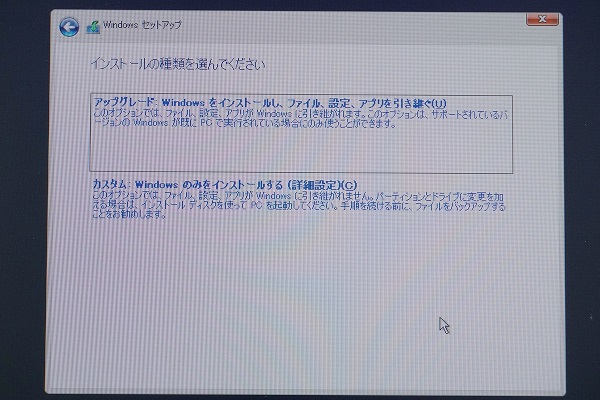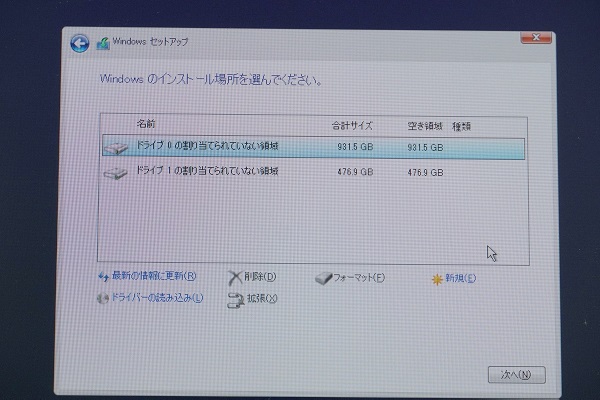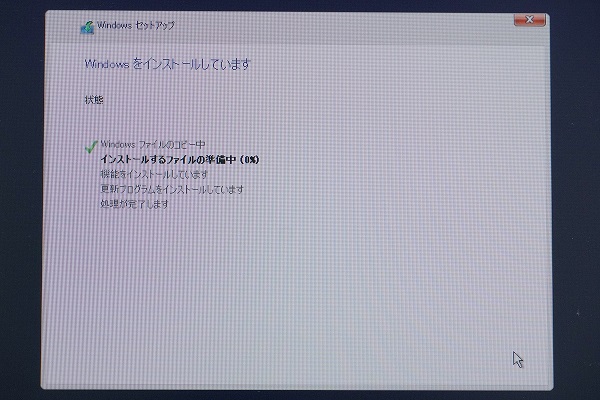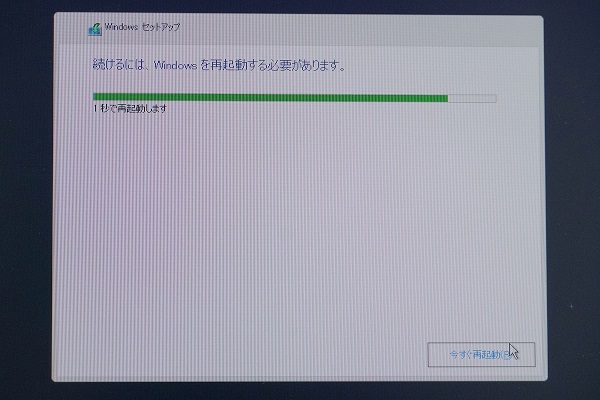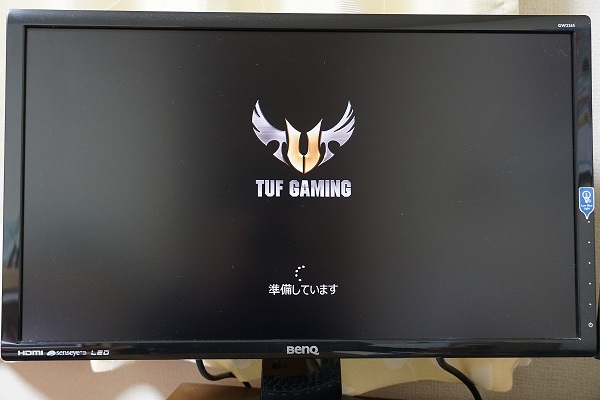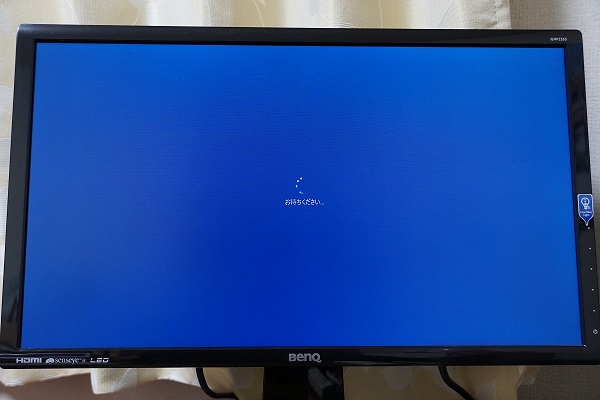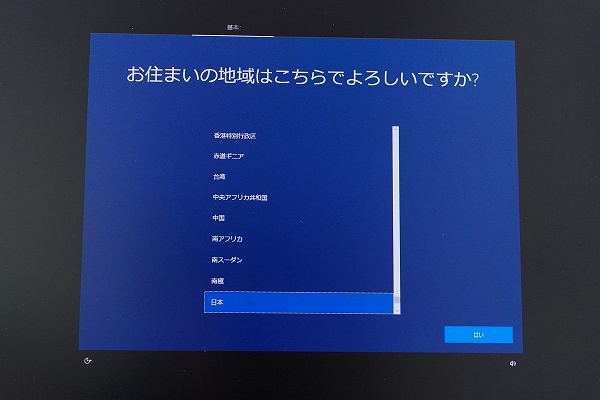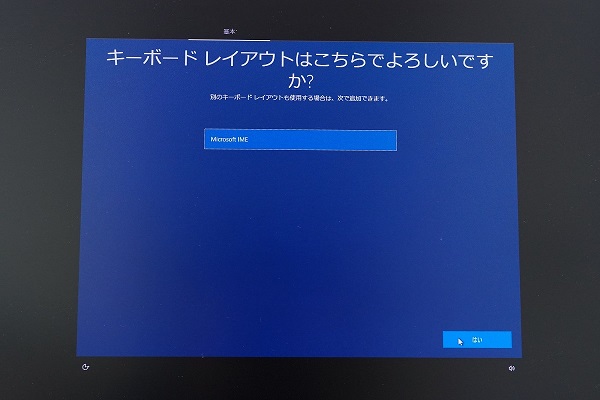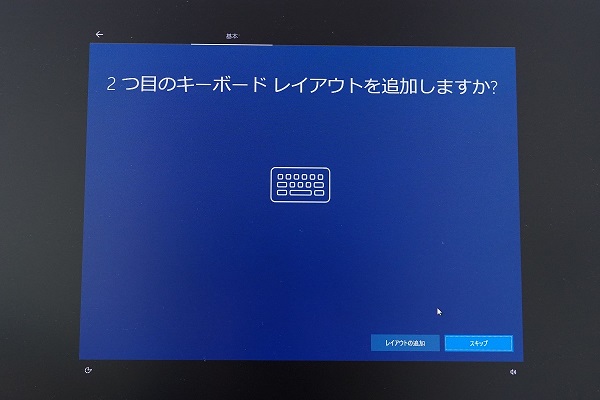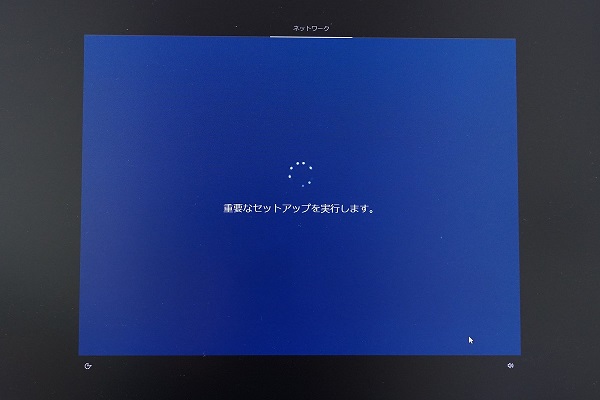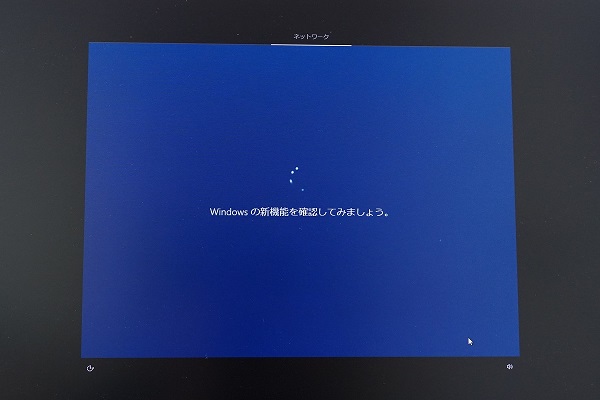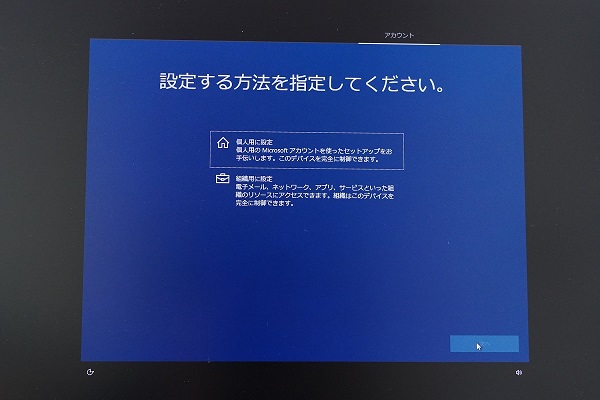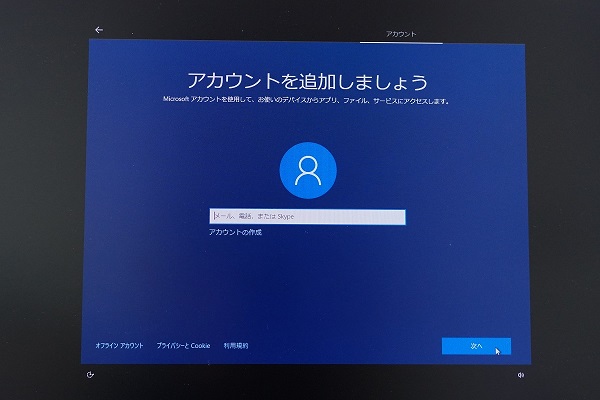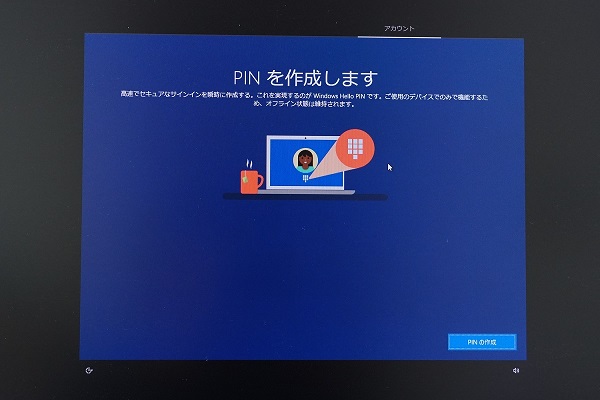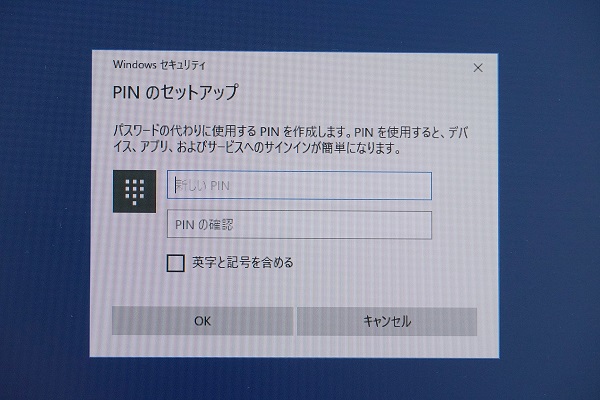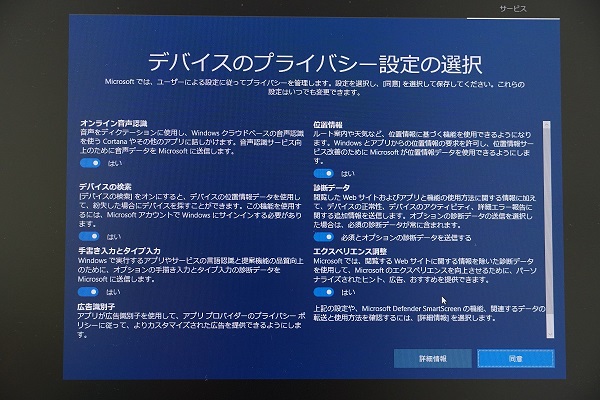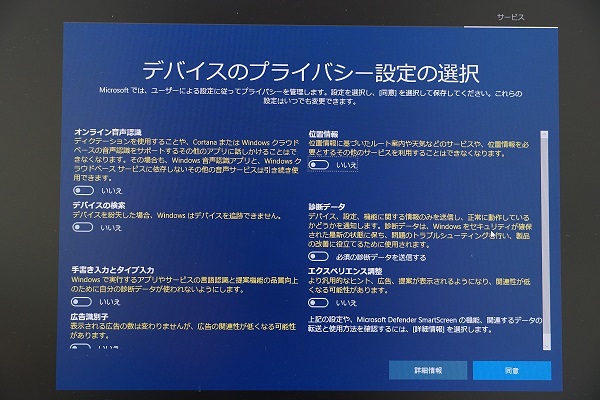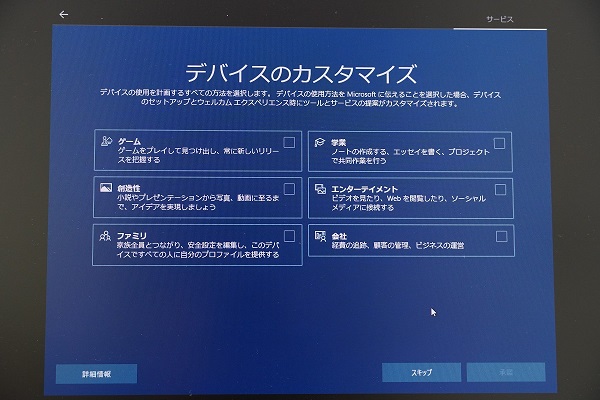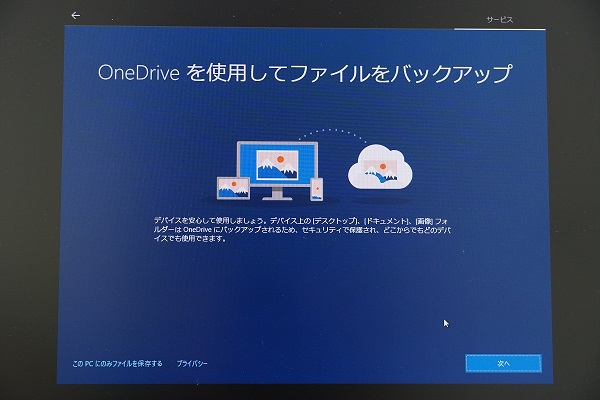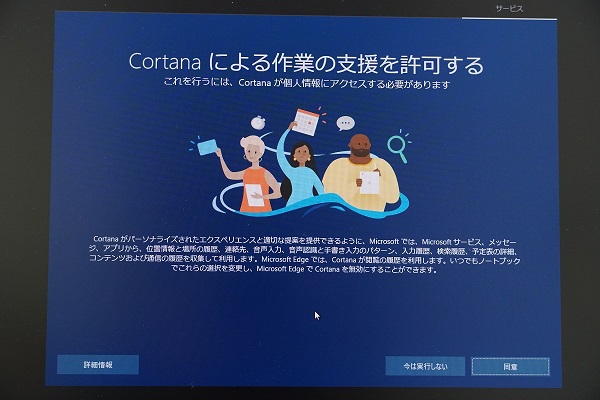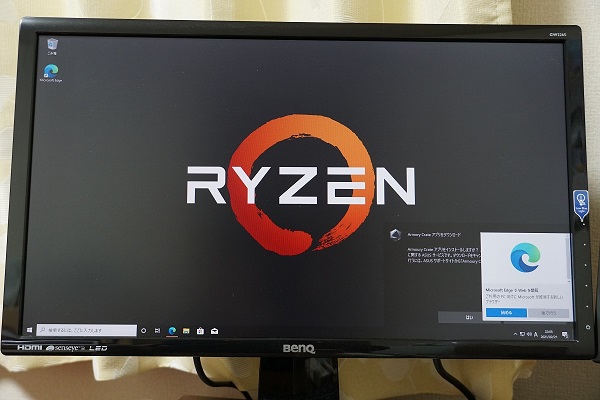OS(Windows 10)のインストールを行います。今回は旧メインPC(3代目)で使用していたライセンスを移行する形でライセンス認証を行うので,OSの新規購入はしていません。なお,ライセンスを移行する場合は,事前に旧PCでMicrosoftアカウントにサインインしておくと移行が楽にできます。
※この先,ディスプレイを写した写真はすべてカメラ直撮りのため,環境によっては見にくいかもしれません。ご了承ください。
写真は2017年9月に購入したパッケージ版のWindows 10 Proで,中にインストールメディア(USBメモリ)が入っています。このインストールメディアを使ってもWindowsのインストールはできますが,「1607」という古いバージョンのWindows 10がインストールされてしまいます。
そこで今回は,あらかじめ別のPCで2021年2月時点で最新の「20H2」というバージョンのインストールメディアを手持ちのUSBメモリに作成しておきました。これを使ってWindowsのインストールを行います。
USBメモリを背面のUSBポートに接続します。今回のUSBメモリはUSB3.0に対応しているので,青いUSBポートに接続することで高速な通信ができます。
ケースの電源ボタンを押してPCの電源を入れ,1枚目写真のようなBIOSの起動画面が表示されたら,キーボードの「Delete」キーを押してBIOSの設定画面を表示します。
設定画面でキーボードの「F8」キーを押すと,起動メニューが表示されます。ここで,先頭に「UEFI」と表記されているデバイスを選択し,キーボードの「Enter」を押します。今回は「UEFI」表記のあるデバイスのみが表示されましたが,12.BIOSの確認・設定で「CSM」を有効にした場合は,「UEFI」表記のないデバイスも表示されることがあります。両者の違いは,簡単に言うと「OSのインストールを新しい(UEFI)方式で行うか従来の(Legacy)方式で行うか」です。現在は従来の(Legacy)方式でインストールするメリットはあまりないので,基本的には新しい(UEFI)方式でインストールすればOKです。
起動デバイスを選択してしばらくすると,Windowsのインストール画面が表示されます。4つの項目が2枚目写真のように設定されていることを確認し,「次へ(N)」をクリックします。さらに,「今すぐインストール(I)」をクリックします。
プロダクトキーの入力画面が表示されます。今回はWindowsのライセンスを旧メインPC(3代目)から移行するので,ここでは何も入力せず,「プロダクト キーがありません(I)」をクリックします。
インストールするWindowsのエディションを選択する画面が表示されます。インストールするエディション(今回はWindows 10 Pro)を選択し,「次へ(N)」をクリックします。
ライセンス条項が表示されます。「同意します(A)」をクリックしてチェックを入れ,「次へ(N)」をクリックします。
インストールの種類を選択する画面が表示されます。今回は自作PCで新規にインストールするため,「カスタム: Windows のみをインストールする (詳細設定)(C)」をクリックします。
インストールする場所を選択する画面が表示されます。今回はSSDとHDDを1つずつ接続したため,選択肢が2つあります。合計サイズの表示を参考にして,インストールするドライブ(今回は「ドライブ 1 の割り当てられていない領域」)を選択し,「次へ(N)」をクリックします。
※新品ではないSSDやHDDを使用している場合,ドライブ上に既にパーティションが作られている場合があります。余計なパーティションが残った状態でWindowsをインストールすると後に起動トラブルなどの原因になるため,その場合は「パーティションをクリックして選択→『削除(D)』をクリック」の操作を全てのパーティションに対して行い,パーティションを全て削除してからWindowsのインストールを行ってください(当然ですが,パーティションを削除するとそのパーティション内に保存されたデータは全て削除されます)。パーティションを全て削除すると,上の画像のような「ドライブ x の割り当てられていない領域」という表示になります。
インストールが始まるので,しばらく待ちます。インストールの途中でPCは自動で数回再起動されます。
しばらくすると,「お待ちください...」の後に「お住まいの地域はこちらでよろしいですか?」と聞かれます。「日本」が選択されていることを確認し,「はい」をクリックします。なお,PCを有線LANでネットワークに接続している場合,これ以降の設定の途中で画面が一瞬暗転することがありますが,これはネットワーク経由で自動的にグラフィックドライバがインストールされるためなので,問題ありません。
「キーボード レイアウトはこちらでよろしいですか?」と聞かれます。「Microsoft IME」が選択されていることを確認し,「はい」をクリックします。
「2 つ目のキーボード レイアウトを追加しますか?」と聞かれます。ここでは追加せず,「スキップ」をクリックします。
「重要なセットアップを実行します。」→「Windows の新機能を確認してみましょう。」と表示されますが,PCを無線LANでインターネットに接続する場合,おそらくこの2つの画面の間でネットワークの接続画面が表示されると思います。その場合は画面の指示に従って無線LANに接続してください(スキップすることもできます)。
「設定する方法を指定してください。」と表示されます。今回は個人用PCなので,「個人用に設定」をクリックし,「次へ」をクリックします。
「アカウントを追加しましょう」と表示されます。今回はWindowsのライセンス認証でMicrosoftアカウントにサインインする必要があるため,Microsoftアカウントの情報(メールアドレスとパスワード)を入力して「次へ」をクリックします。
「PIN を作成します」と表示されるので,「PIN の作成」をクリックします。
作成するPINを入力します。PINは通常半角数字のみですが,「英字と記号を含める」にチェックを入れると,半角英字と半角記号も含めることができます。入力したら,「OK」をクリックします。
「デバイスのプライバシー設定の選択」画面が表示されます。デフォルトですべての項目が「はい」になっていますが,すべて「いいえ」にしてしまってOKです。設定したら,「同意」をクリックします。
「デバイスのカスタマイズ」画面が表示されますが,ここでは「スキップ」をクリックします。
「PC からスマートフォンを使用する」画面が表示されますが,ここでは「今はスキップする」をクリックします。
「OneDrive を使用してファイルをバックアップ」画面が表示されますが,ここでは「この PC にのみファイルを保存する」をクリックします。
「Cortana による作業の支援を許可する」画面が表示されますが,ここでは「今は実行しない」をクリックします。
最後のセットアップが行われるので,しばらく待ちます。
Windows 10のインストールが終了すると,デスクトップ画面が表示されます。壁紙がRyzenになっていますが,これはMicrosoftアカウントの個人用設定が引き継がれたためです。ディスプレイを2枚以上接続している場合,この段階でメイン以外のディスプレイにも画面が表示されます(ネットワークに接続していない場合は表示されません)。
これでOSのインストールは完了です。